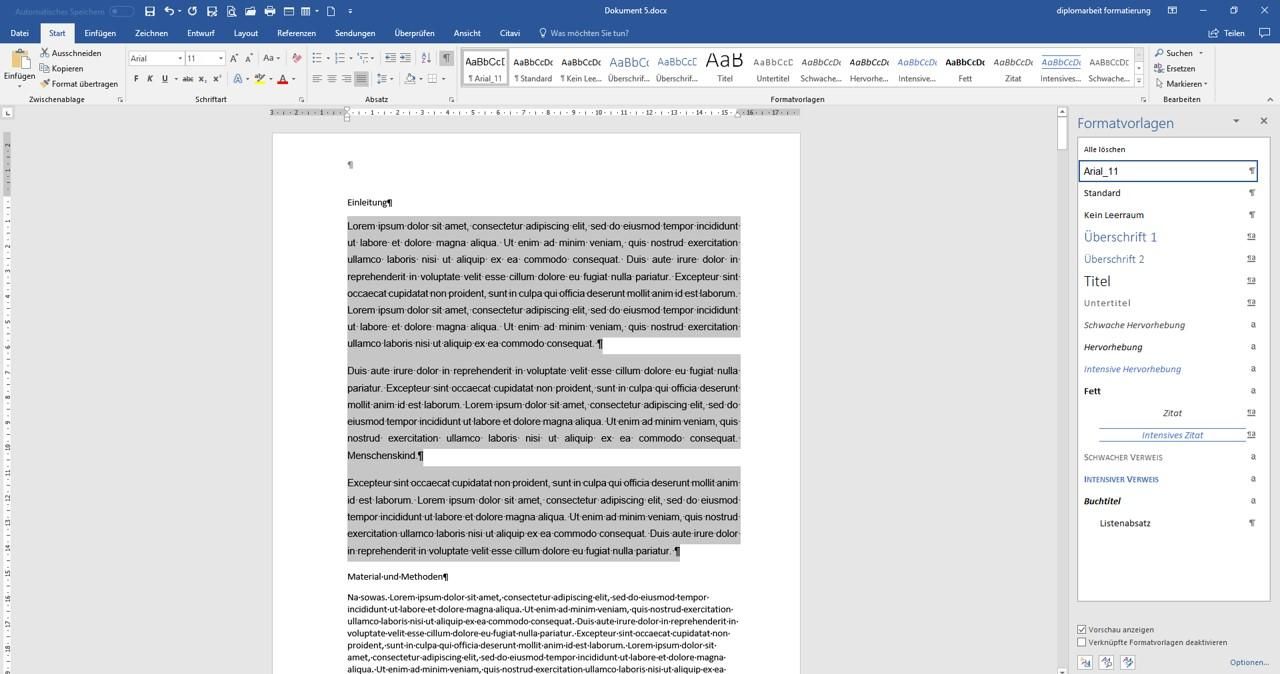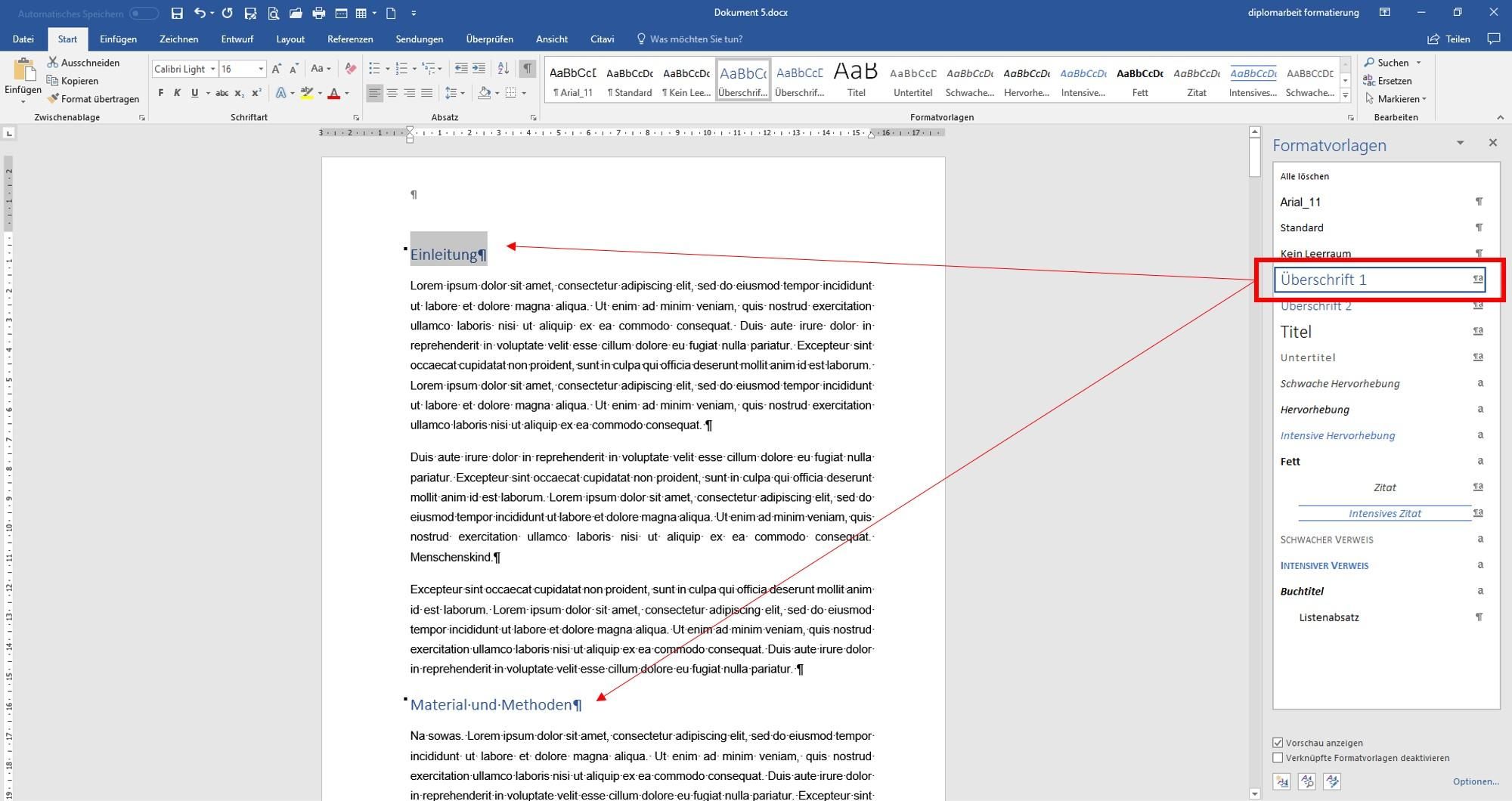Schritt 1
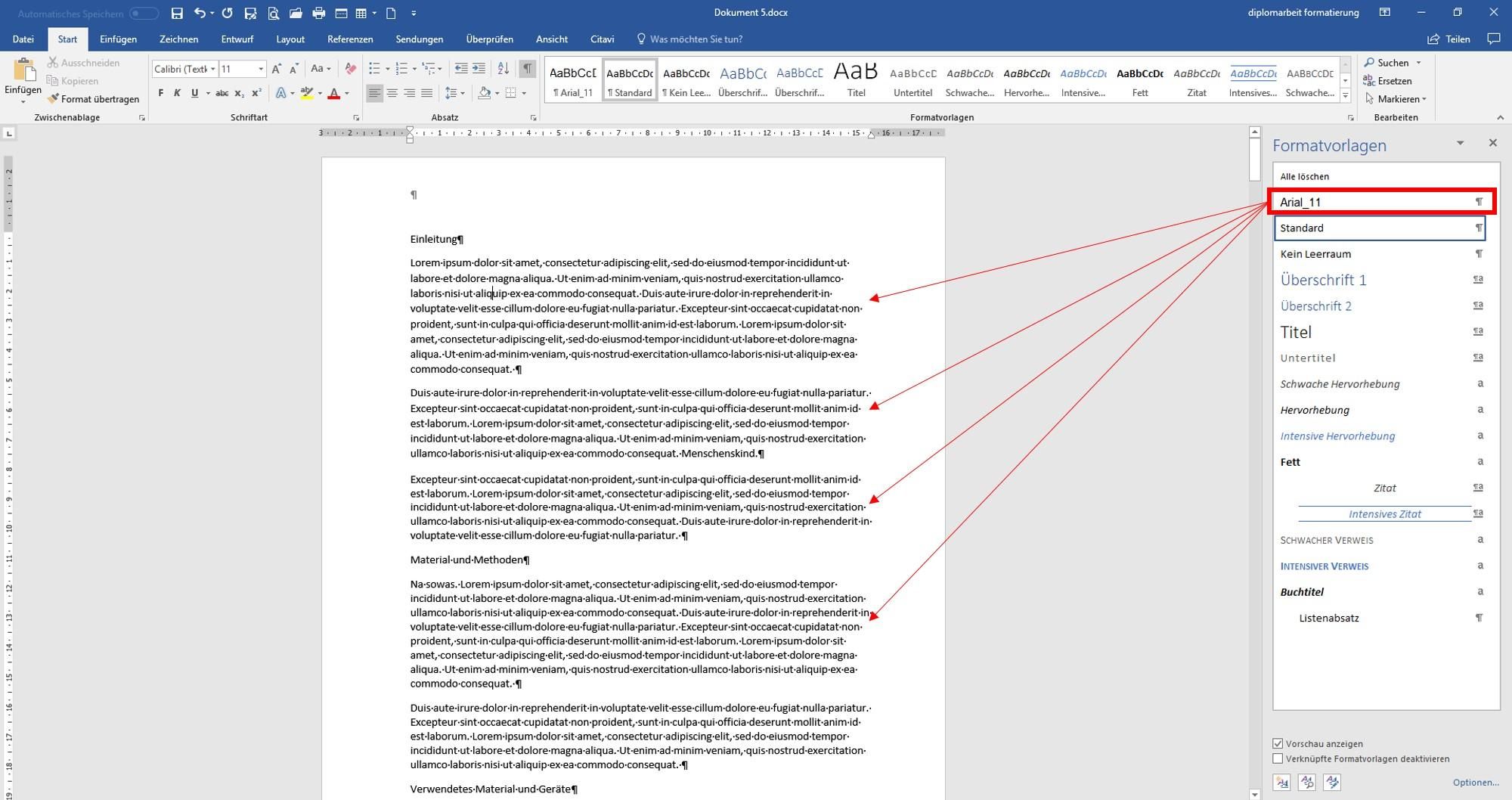
Sie haben eine neue Formatvorlage erstellt und ihr die Merkmale gegeben, die Sie haben wollten/sollten. Nun soll der Text mit der Formatvorlage verbunden werden. Noch steht alles auf "Standard" und sieht nicht so aus, wie Sie es sich wünschen. Ganz klar: in der Formatvorlage "Standard" haben Sie auch nichts geändert, sondern eine neue Formatvorlage erstellt. Sie müssen nun Ihre neue Formatvorlage mit Ihrem Text verknüpfen.
- Geändert am .